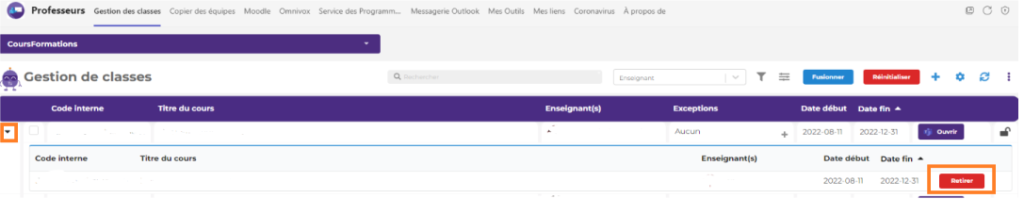Pourquoi Teaméo ?
Teaméo est un outil Teams qui permet de faciliter sa gestion. Les avantages de passer par Teaméo pour gérer vos équipes dans Teams sont les suivants :
- Les plateformes et ressources du Cégep Édouard-Montpetit sont centralisées dans un même endroit, ce qui simplifie l’accès à l’information, mais surtout, ce qui aide vos étudiants à mieux s’organiser !
- Dans le cas d’équipes de type Classe dans Teams, vos groupes-cours sont synchronisés automatiquement avec la base de données de Clara. Vos listes d’étudiants sont donc toujours à jour.
Ainsi, les équipes-classe seront créées en passant par Teaméo. Cependant les professeurs qui souhaitent créer des équipes Teams pour d’autres besoins doivent faire une demande via une requête synapse ( Accès aux systèmes, Sharepoint/Teams).
( Accès aux systèmes, Sharepoint/Teams). - Le co-enseignement à partir d’une même équipe Teams est simplifié.
- De multiples autres tâches de gestion sont aussi facilitées – transfert de contenus de cours d’une session à l’autre, archivage d’équipe, suppression d’équipe, etc.
Teams et Teaméo
➀Teams pour la classe et Teaméo
➁Se rencontrer en visioconférence
➂Communiquer
➃Collaborer
➄Évaluer et rétroagir
➅Autres fonctionnalités
➆FAQ et Ressources supplémentaires
Pour en savoir plus sur l’utilisation de Teams avec Teaméo, consultez la formation autoportante ci-dessous. En suivant les 6 étapes prescrites (d’une durée de 2 à 10 minutes par étape), vous allez acquérir d’excellentes bases sur utilisation de l’outil.
Parcours pédagonumérique interactif :
Contenus de la présentation interactive :
- Comment y accéder : cliquer sur la pastille Teaméo en haut à gauche de l’écran dans Teams.
- Connaître l’interface : Infographie sur les onglets de Teaméo

- Créer vos classes : Procédure pour créer des groupes-cours (PDF) | Procédure pour créer des groupes-cours (WORD)
- Fusionner vos classes : Procédure pour fusionner des classes dans Teaméo (PDF) | Procédure pour fusionner des classes dans Teaméo (WORD)
- Copier vos classes : Procédure pour copier le contenu de votre équipe avec Teaméo (PDF) | Procédure pour copier le contenu de votre équipe avec Teaméo (WORD)
- Pour aller plus loin ⇒
-
- Accessibilité : Vue d’ensemble de l’accessibilité dans MS Teams

- Ressources :
- Accessibilité : Vue d’ensemble de l’accessibilité dans MS Teams
-
Nous espérons que Teaméo vous simplifiera la vie et celle de vos étudiants. Souvenez-vous toutefois que même si l’information et les plateformes sont centralisées, il reste important d’expliquer à vos étudiants comment vous avez organisé vos contenus dans Teams pour les aider à s’y retrouver. De même, si vous utilisez Moodle, il convient également de présenter la structure de votre cours dans Moodle à vos étudiants qui pourraient en être à leur première utilisation de cet outil. Au besoin vous pouvez les référer à la page sur l’environnement numérique au Cégep pour les étudiants.
Maintenant que vous avez créé votre structure de cours à l’aide de Teaméo, nous vous invitons à consulter les ressources sur Teams pour créer vos activités, communications et autres ressources.
Autres ressources :
Martin Parenteau, professeur en aéronautique à l’ENA, partage avec nous la structure de son Teams pour la classe. Visionnez sa vidéo (2 min 01 s)![]() pour en savoir plus.
pour en savoir plus.
Lancer une équipe Teams avec Teaméo.
Planifiez une rencontre de classe dans Teams.
FAQ
1- Puis-je modifier l’image et le nom de mon équipe Teams lancée avec Teaméo ?
Oui, il vous est possible de modifier l’image et le nom de votre équipe dans les paramètres gérer l’équipe.
2- Puis-je modifier les noms des canaux générés par le lancement et la fusion d’équipes Teams avec Teaméo ?
Non, il n’est pas recommandé de les modifier, car la synchronisation de vos listes d’étudiants ne sera plus appliquée et de nouveaux canaux avec les noms originaux apparaîtra. Ceci entraînera de la confusion pour vos étudiants.
3- Je souhaite copier un Bloc-notes d’une ancienne équipe Teams avec l’onglet « Copie de classe » et je n’y arrive pas.
Avec l’option Copie de classe, il n’est pas possible de copier un Bloc-Notes qui a plus de 250 Mo.
Dans ce cas, il est suggéré de configurer l’application Bloc-Notes à partir du contenu d’un bloc-notes existant
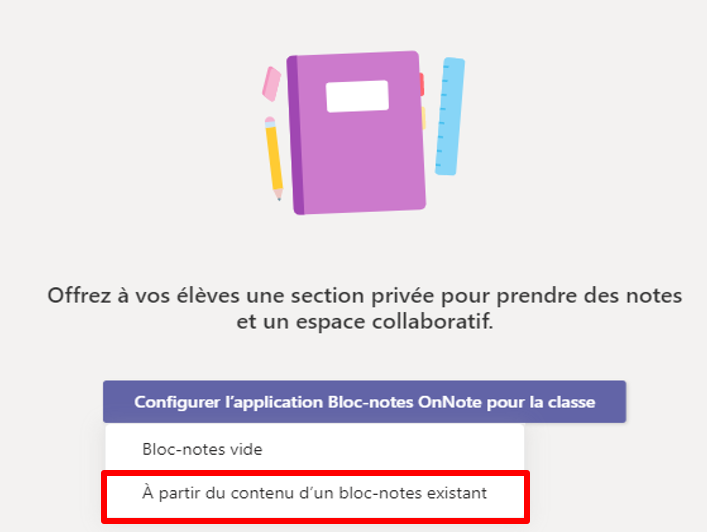
4- Comment "défusionner" des groupes-cours fusionnés avec Teaméo ?
Il faut passer par Teaméo professeur et cliquer sur la petite flèche à gauche des équipes fusionner puis sur retirer.